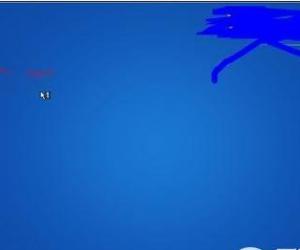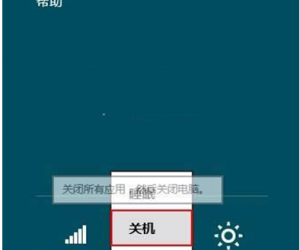小米手机助手怎么升级系统更新 小米手机助手怎么使用方法
发布时间:2016-10-19 10:31:34作者:知识屋
小米手机助手怎么升级系统更新 小米手机助手怎么使用方法。现在使用小米手机的用户是非常的多的,因为小米在手机中算是性价比很高的。那么但我们想要给小米升级系统的时候,应该怎么操作小米助手升级呢?一起来看看吧。
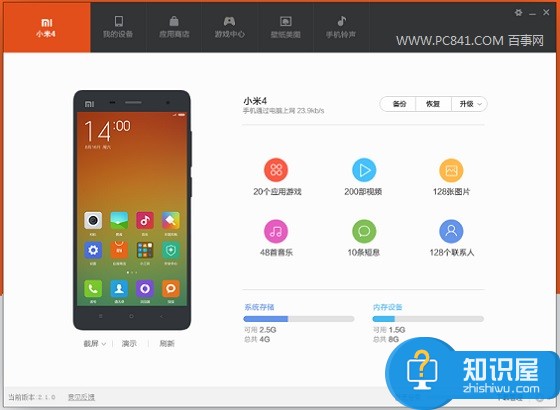
小米手机助手目前支持小米1/1S,小米2/2S ,红米手机/Note,小米3/4手机的系统快速升级,以下是使用小米手机助手快速升级小米手机系统教程。
第一步:在电脑中下载安装最新版“小米手机助手”然后将手机与电脑连接,并打开小米手机助手工具;
第二步:在小米手机设置中,开启USB调试模式(注:新版小米助手已经可以无需开启USB调试即可连接手机,不过最好还是开启一下,以免小米助手与小米手机连接失败);
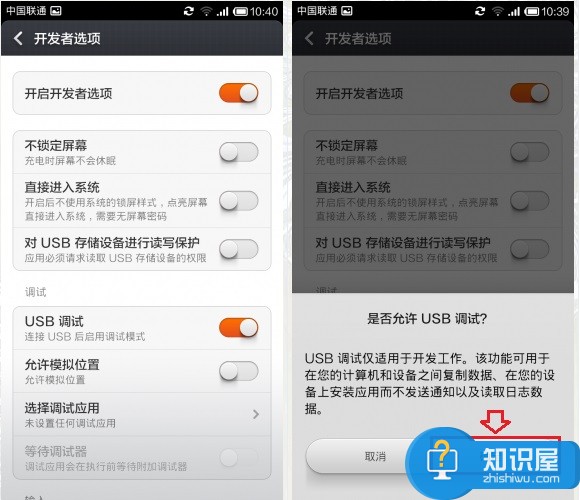
第三步:升级小米手机系统之前,请先备份数据,主要防止升级失败,方便数据恢复,通常来说,升级系统不会丢失数据,但以防万一,还是备份一下踏实。
小米手机助手自带备份与还原工具,大家可以先备份一下。

第四步:备份好数据后,接下来我们就可以点击【系统升级】升级小米手机系统了,如果有新版可用系统,就可以完成系统升级,如下图所示。
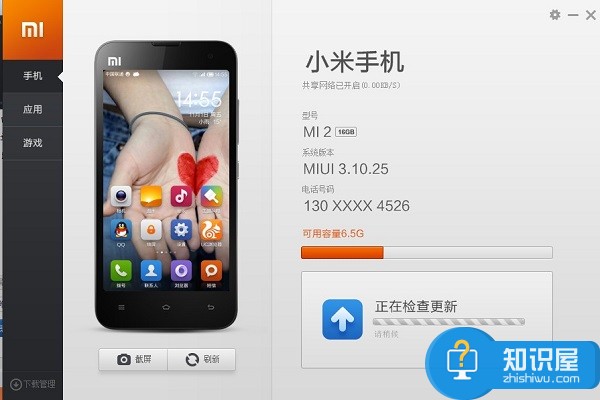
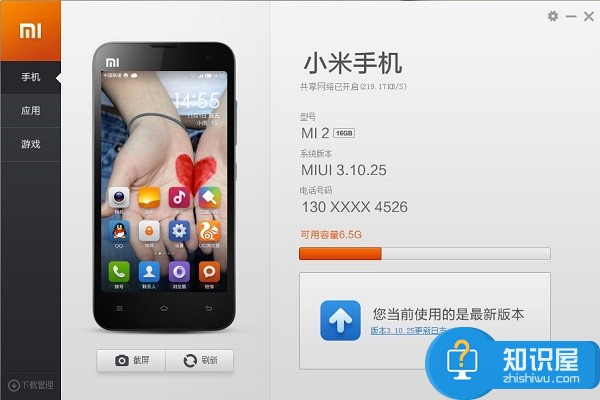
小米手机助手升级小米手机系统非常简单便捷,需要注意的是,在手机系统升级过程中,请勿操拔掉手机与电脑连接的数据线,否则可能导致系统升级或者损坏系统。
对于我们在使用小米助手升级的时候,就可以利用到上面给你们介绍的解决方法进行处理,相信对你们一定有所帮助。
知识阅读
软件推荐
更多 >-
1
 一寸照片的尺寸是多少像素?一寸照片规格排版教程
一寸照片的尺寸是多少像素?一寸照片规格排版教程2016-05-30
-
2
新浪秒拍视频怎么下载?秒拍视频下载的方法教程
-
3
监控怎么安装?网络监控摄像头安装图文教程
-
4
电脑待机时间怎么设置 电脑没多久就进入待机状态
-
5
农行网银K宝密码忘了怎么办?农行网银K宝密码忘了的解决方法
-
6
手机淘宝怎么修改评价 手机淘宝修改评价方法
-
7
支付宝钱包、微信和手机QQ红包怎么用?为手机充话费、淘宝购物、买电影票
-
8
不认识的字怎么查,教你怎样查不认识的字
-
9
如何用QQ音乐下载歌到内存卡里面
-
10
2015年度哪款浏览器好用? 2015年上半年浏览器评测排行榜!